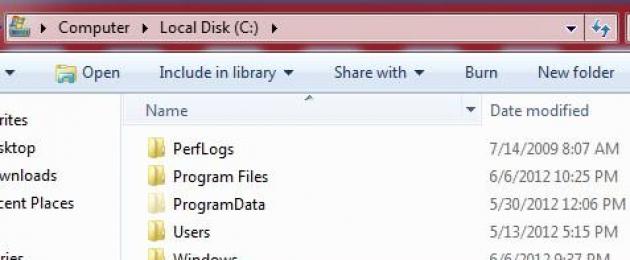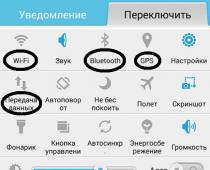Windows 7-dən Windows 8-ə yüksəlmiş istifadəçi yeni ƏS-dən narazıdırsa, cəhd edə bilər. Windows 8-i silin və əvvəllər quraşdırılmış Windows 7-ni bərpa edin. Bu təlimat Microsoft bilik bazasındakı KB971760 məqaləsinə əsaslanır, burada əvvəllər quraşdırılmış Windows ƏS-nin kompüterdə bərpası üçün addım-addım prosedur təsvir edilmişdir.
KB 971760-a əlavə olaraq, Windows 8-i silmək və Windows 7-ni bərpa etmək üçün başqa rəsmi təlimat tapa bilmədik, lakin bu məqalə, müəyyən şərtlər yerinə yetirilərsə və ifaçının "birbaşa əlləri" varsa, hətta təcrübəsiz bir istifadəçiyə əl ilə işləməyə imkan verəcəkdir. kompüter Windows 8 ilə quraşdırıldıqdan sonra Windows 7-ni bərpa edin. Təklif etdiyimiz təlimatlar bizə Windows 8-in quraşdırılmasını (həm Preview, həm də RC versiyaları) bir neçə dəfə geri qaytarmağa kömək etdi.
Əhəmiyyətli. Siz sistem funksionallığının və mühüm məlumatların itirilməsi risklərini nəzərə alaraq, aşağıda təsvir olunan proseduru öz təhlükə və riskinizlə yerinə yetirirsiniz. Bundan əlavə, tez-tez olur ki, Windows.old qovluğundan bərpa edilmiş Windows qeyri-sabitdir. Microsoft bu şəkildə bərpa edilmiş ƏS-nin düzgün işləyəcəyinə zəmanət vermir və bir çox problem yaranarsa, sizə lazım olan ƏS versiyasını yenidən quraşdırmağı tövsiyə edir.
Windows-un əvvəlki versiyasını bərpa etmək üçün şərtlər
Beləliklə, Windows 8-i üzərinə quraşdırdıqdan sonra Windows 7-ni bərpa etmək yalnız Windows 8 yeniləmə rejimində quraşdırıldıqda mümkündür ( Təkmilləşdirin) və Windows 8-in təmiz (disk formatlı) quraşdırılması (Xüsusi Quraşdırma) deyil.
Windows 7-dən Windows 8-ə təkmilləşdirmə Win 8 quraşdırması işləyən sistemdə işləyirsə və seçim seçilibsə həyata keçirilə bilər: Təkmilləşdirin: Windows-u quraşdırın və faylları, parametrləri və proqramları saxlayın.
Əhəmiyyətli. Windows 8-in silinməsi proseduruna başlamazdan əvvəl, sistemin quraşdırıldığı diskdə saxlanılan vacib məlumatların (sənədlər, sevimli fotoşəkillər) ehtiyat nüsxəsini yaratmaq tövsiyə olunur.
Windows 8 yeniləmə rejimində quraşdırılıbsa, bu o deməkdir ki, sistem diskində bir kataloq olmalıdır Windows.Köhnə.
Windows-u daha yeni versiyaya təkmilləşdirdiyiniz zaman avtomatik olaraq yaradılan bu qovluq eyni bölmədə quraşdırılmış Windows-un əvvəlki quraşdırılmasından olan faylları və məlumatları ehtiva edir. 
Windows.old qovluğunda aşağıdakı qovluqlar olmalıdır (bəzi kataloqlar gizli ola bilər):
- Windows
- Proqram faylları
- Proqram Məlumatları
- İstifadəçilər
- Proqram Faylları (x86) (64-bit Windows quraşdırılıbsa)

Əhəmiyyətli. Əgər Windows.OLD kataloqu yoxdursa (bəlkə də təlimatlara uyğun olaraq onu əvvəllər silmisiniz), əvvəllər quraşdırılmış sistemə qayıtmaq mümkün deyil.
Windows.OLD qovluğunun ölçüsünü təxmin edin, o, C: diskindəki boş yerdən az olmalıdır. Windows.old qovluğunun ölçüsü boş disk sahəsinin miqdarından iki və ya daha çox dəfədirsə, çox güman ki, əvvəllər quraşdırılmış Windows-u bərpa etmək mümkün olmayacaq.
Windows 8-in silinməsi və Windows 7-nin bərpası proseduru
Windows Bərpa Mühitinin işə salınması
Kompüterinizi yenidən başladın və Windows 7/8 quraşdırma diskinizdən, yüklənə bilən Live CD/USB diskinizdən və ya .
“” görünəndə klaviaturada istənilən düyməni basın. 
Bütün əməliyyatların yerinə yetiriləcəyi bir komanda xəttinin görünüşünə nail olmalıyıq.
Əgər quraşdırma diskindən istifadə edirsinizsə, üzərinə klikləyin Windows-u quraşdırın(Windows-u quraşdırın), dili, vaxtı seçin və vurun Sonrakı.
Görünən pəncərədə düyməni basın Kompüterinizi təmir edin aşağı sol küncdə. 
Pəncərədə Sistemi Bərpa Seçimləri hər hansı mövcud OS seçin və basın Sonrakı.
Sonra seçimi seçərək əmr satırını işə salın Əmr lövhəsi.
Əgər təsvir olunan ssenariyə uyğun olaraq yükləmisinizsə və sistem (Windows 8) C:\ sürücüsünə quraşdırılıbsa, onda bütün sonrakı əməliyyatlar C: sürücüsünün kontekstində yerinə yetiriləcək. Fərqli bir yükləmə diskindən yükləmisinizsə, çox güman ki, sürücü məktubu fərqli olacaq. Mənim nümunəmdə bu D: sürücüsü olacaq.
Cari sürücüyü dəyişdirmək üçün əmri yerinə yetirin
Bu diskin işləməli olduğumuz disk olduğuna əmin olmaq üçün əmrdən istifadə edərək onun məzmununu göstərə bilərsiniz
Windows kökündə yerləşən bütün standart qovluqlar, həmçinin Windows.OLD qovluğu və xüsusi qovluqlar göstərilməlidir. 
Windows 8 fayllarının ehtiyat nüsxəsinin çıxarılması
Windows Windows.8 ilə “Proqram Faylları” “Proqram Faylları.8” və “İstifadəçilər” “İstifadəçilər.8” Attrib –h –s –r ProgramData və “ProgramData” “ProgramData.8”
Ren “Program Files (x86)” “Program Files (x86).8″

Bərpa edilmiş Windows 7 qovluqlarının sistem diskinin kökünə köçürülməsi
Bərpa edilmiş Windows 7-nin qovluqlarını Windows.OLD qovluğundan çıxarırıq və onları sistem sürücüsünün kökünə köçürürük:
/y d:\windows.old\windows d:\ köçürün /y “d:\windows.old\proqram faylları” d:\ köçürün /y d:\windows.old\users d:\ Attrib –h –s –r d :\windows.old\programdata transfer /y d:\windows.old\programdata d:\
64 OS üçün də əmri yerinə yetirin:
Köçürün /y “d:\windows.old\proqram faylları (x86)” d:\
Vacibdir: sistem başqa bir sürücüdə yerləşirsə, D: sürücüsünü sürücünüzün adı ilə əvəz edin, məsələn, C:

Əvvəllər quraşdırılmış Windows 7-nin açılış sektorunun bərpası
Windows quraşdırma diskinə gedin (burada bir az çətinlik ola bilər, çünki ilkin sürücü X:\ orijinal Windows quraşdırma diski deyil, WinRE mühiti olan diskdir). Mənim vəziyyətimdə, Windows 7 paylanması olan CD sürücüsü E: sürücüsünə təyin edildi. Cari diski əmrlə dəyişdirin:
Aşağıdakı əmr diskdəki fayl və qovluqların siyahısını göstərəcək, əgər bunlara açılış, bootmgr, setup.exe, mənbələr, təkmilləşdirmə və s. daxildirsə, onda siz düzgün diski seçmisiniz.
Bootsect əmrindən istifadə edərək Windows-un əvvəlki versiyasının yükləyicisini bərpa edəcəyik:
Boot\bootsect/nt60 D:
Əhəmiyyətli: D:-i sistem diskinizin adı ilə əvəz edin.

İndi əmri yazmalısınız çıxış və kompüterinizi yenidən başladın. Yenidən başladıqdan sonra Windows quraşdırma diskini çıxarın, bundan sonra sistem bərpa edilmiş Windows 7-ə yüklənməlidir.
Əgər sizə Windows 8-dən sildiyimiz bəzi fayl və ya qovluqlar lazımdırsa, onları sistem sürücüsündə şəkilçi ilə kataloqlarda tapmaq olar. .8 .
Qalan yalnız yükləmə yükləyicisi menyusunda Windows 8 açılış girişini silməkdir. Bunu etmək üçün proqramı işə salın msconfig, nişana keçin Çək, Windows 8 (bərpa edilmiş) girişini seçin (C:\Windows.8), Sil, Tətbiq et və sonra OK düyməsini basın. 
Bərpa edilmiş Windows 7-nin funksionallığını yoxlayın (bəzi quraşdırılmış proqramların işində problemlər ola bilər).
Sistem diskini Windows 8-dən qalan fayllardan təmizləmək üçün aşağıdakı əmrləri ardıcıl olaraq yerinə yetirməlisiniz:
Rd windows.old /s /q rd windows.8 /s /q rd “proqram faylları.8″ /s /q rd users.8 /s /q rd /$windows.~bt /s /q çıxış
Ümid edirik ki, Windows 8-i necə silmək və Windows 7-ni Windows.OLD qovluğundan bərpa etmək barədə bu təlimat faydalı olacaq.
Əməliyyat sisteminin işləməsi zamanı kompüterin düzgün işləməməsinə səbəb olacaq müxtəlif problemlər yarana bilər. Tipik olaraq, bu halda istifadəçilər sadəcə Windows-u sıfırdan yenidən quraşdırırlar. Bu düzgün və etibarlı üsuldur, lakin çox uzundur. İnternetdə ISO görüntüsünü tapmalı, yüklənə bilən USB flash sürücüsü yaratmalı, OS quraşdırmalı, əməliyyat üçün lazım olan bütün lazımi sürücüləri və proqramları tapıb quraşdırmalı olacaqsınız. Bu məqalədə alternativ bir üsul təsvir edilir - Windows 7 sistemini uzun bir yenidən quraşdırma və xüsusi disklər olmadan necə bərpa etmək olar.
Nə vaxt bərpa etmək
Bərpa ehtiyacı Windows əməliyyat sistemi səhv işləməyə başlayanda görünür. Ola bilsin ki, virus hücumundan sonra kompüterinizin yüklənməsi və ya yavaşlaması uzun sürməyə başlayıb. Və ya müəyyən proqramların işində problemlər yaradan diskdə keyfiyyətsiz sürücülər quraşdırdınız.
Bəzi istifadəçilər təsadüfən mühüm faylları və ya qeyd defteri qeydlərini silə bilər ki, bu da müxtəlif problemlərə səbəb olur. Mürəkkəb proqramları quraşdırarkən, sistemin normal fəaliyyətini pozacaq bir uğursuzluq baş verə bilər.
Bir sözlə, əgər əməliyyat sistemi yavaş-yavaş işləməyə başlayırsa, yüklənməsi uzun çəkirsə, müəyyən proqramlar işləməyi dayandırır, nasazlıqlar, donmalar və qrafik artefaktlar baş verir - Windows 7-ni bərpa etməlisiniz.
Bərpanın Faydaları
ƏS-ni yenidən quraşdırmaq çox uzun bir yoldur. Bir çox istifadəçi yenidən quraşdırılmalı olan mürəkkəb və çətin proqramlarla işləyir. Siz bütün qurğular, printerlər və s. üçün drayverləri əlavə etməlisiniz. Harada və nə yükləmək lazım olduğunu bilən təcrübəli istifadəçilər üçün bütün bunlar 2 saatdan çox vaxt aparır. 
Fərdi kompüterində virtual arakəsmələrə bölünməyən yalnız 1 sabit diski olan istifadəçilər üçün vəziyyət daha da pisdir. ƏS-ni yenidən quraşdırarkən disk formatlaşdırılmalıdır. Bu o deməkdir ki, siz bütün vacib sənədləri, fotoşəkilləri və video faylları, portativ proqramları və quraşdırıcıları xarici mediaya və ya bulud yaddaşına saxlamalı olacaqsınız. Əgər bir neçə onlarla və ya yüzlərlə gigabayt dəyərli məlumat yığılıbsa, bu, ciddi problemə çevrilə bilər.
Digər tərəfdən, bərpa heç bir lazımsız əməliyyat tələb etmir. Siz onu işə salırsınız - və 10-15 dəqiqədən sonra tam işləyən Windows sistemi əldə edirsiniz. “Geri döndərdiyiniz” OS versiyasında olmayan proqramları yenidən quraşdırmalı olmasanız. Bu vaxt OS bərpa olunur, siz sakitcə işinizlə məşğul ola bilərsiniz.
Bərpa nöqtəsi
Sabit disklərindəki xüsusi bir kataloqda istifadəçilər sözdə bərpa nöqtəsi edə bilərlər. Bu, sistemin cari vəziyyəti haqqında məlumatları qeyd edən xüsusi bir fayl növüdür. Saxlanılan konfiqurasiyalar, qeyd defteri qeydləri, quraşdırılmış proqramların siyahısı və onların parametrləri - Windows bütün bunları bu siyahıya əlavə edir.
Nəzərə alın ki, bütün istifadəçi məlumatları yadda saxlanmayacaq. Təsadüfən vacib bir şeyi silmisinizsə və ya viruslar sənədlərinizə və ya fotoşəkillərinizə zərər veribsə, Windows 7-nin bərpası heç bir şəkildə sizə kömək etməyəcək. Vacib məlumatların ehtiyat nüsxələrini ayrıca çıxarmalı, onları bir flash sürücüyə və ya disklərə, həmçinin bulud yaddaşına saxlamalısınız.
Əməliyyat sisteminin öz cədvəli var, ona uyğun olaraq sabit diskin məzmununu skan edir və geri dönmə nöqtələri yaradır. Bundan əlavə, bu cür ehtiyat nüsxələri yeni sürücülər və ya OS parametrlərini əhəmiyyətli dərəcədə dəyişdirən böyük və mürəkkəb proqramlar quraşdırsanız həyata keçirilir.
Windows-un cari vəziyyətini xarakterizə edən bütün məlumatlar saxlanılır ki, istifadəçilər bütün son dəyişiklikləri geri qaytarmaq imkanı əldə etsinlər. Siz həmçinin bu cür ehtiyat nüsxələrini sizin üçün əlverişli olan istənilən vaxt əl ilə yarada bilərsiniz. Hər hansı bir proqramı quraşdırmadan əvvəl və ya uğurlu quraşdırmadan sonra onları hər dəfə etmək tövsiyə olunur.
Bərpa nöqtəsini necə etmək olar
Sistem konfiqurasiyalarının ehtiyat nüsxəsini çıxara bilsə də, bəzən öz geri qaytarma nöqtələrinizi yaratmaq tövsiyə olunur. Beləliklə, hər zaman geri çəkiləcək bir şeyiniz olacağına əmin ola bilərsiniz. Ən yaxşı seçim, Windows-u sabit diskinizə, sürücülərə və bütün lazımi proqramlara quraşdırdıqdan dərhal sonra bir nöqtəni qeyd etməkdir. Və sonra yeni proqramlar quraşdırmadan əvvəl ayrıca nüsxələri çıxarın.
İstifadəçilər aşağıdakıları etməlidirlər:

Sistem Bərpası işləyir
Windows 7-nin düzgün işləmədiyini görsəniz, saxlanmış vəziyyətlərdən birinə bərpa edə bilərsiniz. Bunu etmək üçün, təlimatın əvvəlki hissəsində təsvir edildiyi kimi, Sistem Xüsusiyyətləri menyusunu, Sistem Qoruma sekmesini yenidən açmalısınız.

“Mən izah etdim ki, yükləmə problemləri aşkar edərsə, Windows 7 avtomatik olaraq Başlanğıc Təmir Alətini işə salır, hansı ki, istifadəçinin az və ya heç bir müdaxiləsi olmadan diaqnostika aparır və bir çox hallarda yüklənməyən sistemi təmir etməyə imkan verir.
Bu məqalə dərc edildikdən sonra bir çox istifadəçi şərhlərdə Başlanğıc Təmirindən istifadə edərək qənaətbəxş olmayan təcrübələrini paylaşdı. Digər tərəfdən, bir çoxları bunun sistemin normal fəaliyyətini bərpa etməyə kömək etdiyini, əksinə yazdılar. Uğursuz olanlar üçün xatırlatmaq istərdim ki, Başlanğıc Təmiri yalnız bəzi problemləri, o cümlədən çatışmayan və zədələnmiş sistem fayllarını həll edir.
Əvvəlki məqalədə qeyd etdiyim kimi, Başlanğıc Təmiri problemi həll edə bilməsə, o, sisteminizi diaqnostika etmək və bərpa etmək üçün istifadə edə biləcəyiniz vasitələrin siyahısı ilə Sistem Bərpa Seçimləri menyusunu göstərir. Bu yazıda sizə bu menyunu özünüz necə çağıracağınızı və orada təqdim olunan hər bir aləti təsvir edəcəyəm.
"Sistem Bərpa Seçimləri" menyusuna zəng edin
Xüsusi vəziyyətinizdən asılı olaraq Sistemin Bərpa Seçimləri menyusuna müxtəlif yollarla daxil ola bilərsiniz.
Windows hələ də yükləməyə başlayırsa, siz sabit diskinizdən Sistem Bərpa Seçimləri menyusunu əl ilə açmağa cəhd edə bilərsiniz.
. Windows hətta yükləməyə başlamırsa, kompüterinizi Windows 7 quraşdırma DVD-sindən yükləməklə Sistem Bərpa Seçimlərinə zəng edə bilərsiniz.
. Sistem Təmir Diskiniz varsa, kompüterinizi ondan yükləyin və Sistemi Bərpa Seçimləri menyusunu açın. Mən sizə başqa vaxt sistem təmiri diskinin yaradılması haqqında danışacağam.
Deyək ki, Windows yükləməyə başlayır, amma bitirmir. Bu vəziyyətdə Sistem Bərpa Seçimləri menyusuna daxil olmaq üçün kompüteri söndürün və sonra yenidən yandırın. İlkin yükləmədən sonra, Windows-un yüklənməyə başladığını bildirən səs siqnalını eşitdiyiniz zaman düyməni basıb saxlayın.
Qabaqcıl Yükləmə Seçimləri ekranı görünür (Şəkil A). Kompüterinizi Təmir et seçimini seçin. Ekranın altındakı təsvirdən göründüyü kimi, bu seçim diaqnostika, yükləmə problemlərini aradan qaldırmaq və sistemin bərpasını həyata keçirmək üçün istifadə edilə bilən alətlərin siyahısını göstərir. Davam etmək üçün üzərinə klikləyin.
Şəkil A: Windows yükləməyə başlayanda düyməyə basmaq Daha çox Yükləmə Seçimləri ekranını gətirir.
Windows fayllarının yükləndiyini bildirən bir mesaj görünür, ardınca yaşıl tərəqqi çubuğu olan yükləmə ekranı. Bir müddətdən sonra sizdən klaviatura daxiletmə metodunu seçməyinizi xahiş edən bir dialoq qutusu açılacaq (Şəkil B). Next düyməsini basın.

Şəkil B Əgər ingilis dilindən istifadə edirsinizsə, sadəcə olaraq Next düyməsini basın.
Şəkildə göstərilən giriş pəncərəsi görünəcək. C. Daxil olmaq üçün administrator hüquqları olan hesabdan istifadə edin.

Şəkil C: Daxil olmaq üçün administrator hüquqları olan hesabdan istifadə edin.
Bundan sonra, Şəkil 1-də göstərilən "Sistem Bərpa Seçimləri" menyusu görünəcək. D.

Şəkil D: Sistemin Bərpa Seçimləri menyusunda diaqnostika, yükləmə problemlərini həll etmək və sistemin bərpasını həyata keçirmək üçün istifadə edə biləcəyiniz alətlər sadalanır.
Seçimlər
Gördüyünüz kimi, Sistem Bərpa Seçimləri menyusunda beş seçim var. Gəlin onlara daha yaxından nəzər salaq.
. "Başlanğıc təmiri". Yükləmə uğursuz olduqda bu alət avtomatik olaraq başlamazsa, ilk növbədə ondan istifadə edilməlidir. Nəzərə alın ki, o, yalnız çatışmayan və ya zədələnmiş sistem faylları kimi bəzi problemləri həll edir. Bu alət hardware nasazlıqlarını düzəltmir - məsələn, sabit disk.
. "Sistem bərpa". Bu alət məlumat fayllarınıza - e-poçtlara, sənədlərə, fotoşəkillərə heç bir şəkildə təsir etmədən Windows sistem fayllarını əvvəlki vəziyyətinə qaytarmağa imkan verir. Bu qabiliyyəti təmin etmək üçün yardım proqramı, tətbiqlərin, sürücülərin və yeniləmələrin quraşdırılmasını əhatə edən əhəmiyyətli dəyişikliklər üçün əməliyyat sisteminin vəziyyətini daim izləyir. Əgər belə bir dəyişiklik gözlənilirsə, yardım proqramı avtomatik olaraq bərpa nöqtəsi yaradır - mühüm sistem faylları və müəyyən reyestr fraqmentləri daxil olmaqla, sistem vəziyyətinin mahiyyətcə anlıq görüntüsü. Sistem Bərpası eyni anda bir neçə fərqli bərpa nöqtəsini saxlayır ki, bu da sistemi saxlanmış vəziyyətlərdən hər hansı birinə geri qaytarmağa imkan verir. Buna görə də, "Sistem Geri Yükləmə" yükləmə uğursuzluqları halında da istifadə edilə bilər - yalnız ən son bərpa nöqtəsini seçin.
. "Sistem Şəkilinin Bərpası".Əgər nədənsə Sistem Bərpası işləmirsə və sabit diskinizdə əməliyyat sisteminin nisbətən yeni şəkli varsa, ondan Windows-u bərpa edə bilərsiniz. Sistem şəklinə bütün sistem faylları və parametrlər, proqramlar və istifadəçi faylları daxildir. Nəzərə alın ki, bütün sistem şəkildən bərpa olunur, ona görə də bütün cari proqramlar, parametrlər və fayllar sistem şəklinin yaradıldığı vaxt saxlanılan əvvəlki versiyalarla əvəz olunacaq.
. "Windows Yaddaş Diaqnostikası"Əgər yükləmə problemlərinə əlavə olaraq, proqram və əməliyyat sistemi qəzaları və ya STOP xətaları ilə qarşılaşırsınızsa, RAM modullarında problemləri yoxlamaq üçün Windows Yaddaş Diaqnostika Alətindən istifadə edə bilərsiniz. Diaqnostika aləti yaddaşa xüsusi dəyərlər yazır və məlumatların dəyişmədiyinə əmin olmaq üçün onları yenidən oxuyur.
. "Əmr lövhəsi" Bu seçimi seçdiyiniz zaman sisteminizin diaqnostikası və bərpası üçün müxtəlif əmr satırı yardım proqramları mövcuddur.
Nə fikirləşirsən?
Gələcək məqalələrdə Sistem Bərpa Seçimləri menyusundan alətlər haqqında daha ətraflı danışacağam. Heç onlardan istifadə etmisinizmi? Təcrübənizi şərhlərdə paylaşın!
Əməliyyat sistemində problemlər yarandıqda, bəzən sistemin bərpasının işləmədiyi vəziyyətlər yaranır. Bir çoxumuz nədənsə əməliyyat sistemini bərpa etməli olduğumuz vəziyyətlərdə özümüzü tapdıq.
Bu, kompüterin əməliyyat sistemindəki hər hansı problemi və ya müəyyən proqramların işləməsi ilə bağlı problemləri həll etməyin ən asan yoludur.
Siz əməliyyat sisteminin bərpası prosesinə başlayırsınız və Sistem Geri Yükləmənin Windows-da işləmədiyini görürsünüz. Əməliyyat sisteminin bərpası prosesi başlayır, bütün bərpa mərhələlərindən keçir və prosesin sonunda gördüyünüz sistemin müvəffəqiyyətlə bərpa olunduğuna dair məlumat olan bir pəncərə əvəzinə, sistemin bərpa oluna bilmədiyi məlumatı olan bir pəncərə.
Niyə Sistem Bərpası İşləmir
Sistemin bərpası söndürülməyibsə, sistemin bərpasının işləməməsinin səbəbi kompüterdə quraşdırılmış antivirus ola bilər.
Bu problemi həll etmək üçün antivirus özünümüdafiəsini söndürməlisiniz. Bu hadisə mənim də başıma gəldi. Mənə də əməliyyat sistemini bərpa etməli oldum, amma əməliyyat sisteminin bərpası baş vermədi. Mənim vəziyyətimdə səbəb Kaspersky Anti-Virus 2012 idi. Bu antivirusun əvvəlki versiyalarında belə problemlər yox idi.
Əməliyyat sisteminin bərpası yalnız “təhlükəsiz rejimdə” yerinə yetirildikdə işləyir. Əməliyyat sistemini normal rejimdə bərpa etsəniz, sadəcə olaraq antivirus qorunmasını dayandırsanız, əməliyyat sisteminin bərpası prosesinin ən sonunda işləməyəcək, əməliyyat sisteminin sistemi bərpa edə bilmədiyi mesajı görəcəksiniz; əvvəlki dövlət.
Kaspersky Anti-Virus proqramında bu problemi həll etmək üçün “Parametrlər” => “Qabaqcıl parametrlər” => “Özünümüdafiə” bölməsinə keçməlisiniz. "Özünümüdafiə Seçimləri" sekmesinde, "Özünümüdafiəni aktivləşdir" yanındakı qutunun işarəsini silməli və sonra "OK" düyməsini sıxmalısınız.
Bu addımlardan sonra əməliyyat sistemini bərpa etməyə başlaya bilərsiniz.
Əməliyyat sisteminin bərpası başa çatdıqdan sonra antivirus avtomatik olaraq işə salınır.
Unutmayın ki, bu mümkün səbəblərdən yalnız biridir.
Məqalənin nəticələri
Sistemin bərpası kompüterdə quraşdırılmış antivirusun özünümüdafiəsinə görə işləməyə bilər.
Çox vaxt istifadəçilər əməliyyat sisteminin donması və ya hətta viruslara yoluxması problemi ilə üzləşirlər. Bu problemi həll etmək üçün radikal üsullara müraciət etməzdən əvvəl, sistemin yenidən qurulması deməkdir, onu bərpa etməklə problemi həll etməyə çalışmağa dəyər.
Ümumiyyətlə, sistemin bərpası adətən üç növə bölünür:
- Sistemin geri qaytarılması, yəni əvvəlki vəziyyətinə qaytarılması.
- Quraşdırma diskindən istifadə edərək sistemin bərpası
- Fərdi faylların zədələndiyi təqdirdə bərpası
Bu üsulların hər birinin öz müsbət və mənfi cəhətləri var və hər bir konkret hal üçün sistemi bərpa etmək üçün hansı üsulla öz qərarınızı verməlisiniz. Sıra ilə başlayaq.
Sistemin geri qaytarılması
Windows 7-nin tərtibatçıları nəzərə aldılar ki, bəzi proqramlar düzgün işləməyə bilər və hətta silindikdən sonra da əməliyyat sisteminin sabitliyinə mane olan bəzi fayllar qala bilər. Bununla əlaqədar olaraq, Windows-a sistemin geri qaytarılması funksiyası əlavə edildi. Bu hərəkətin şəbəkəsi ondan ibarətdir ki, kompüterin işləməsi zamanı idarəetmə nöqtələri yaradılır. Ehtiyac yaranarsa, istifadəçinin kompüterin vəziyyətini bu keçid məntəqəsinin yaradıldığı zamankı vəziyyətinə qaytarmaq imkanı var. Quraşdırmanın aparıldığı Windows paylanmasından asılı olaraq yoxlama məntəqələri avtomatik və ya əl ilə yaradıla bilər.
Məsləhət
Quraşdırıldıqdan sonraWindowsAktiv deyilsə, avtomatik yoxlama məntəqəsinin yaradılmasını aktivləşdirmək tövsiyə olunur. Bu səbəbdən əməliyyat sistemi daha çox yer tutacaq, lakin yenidən quraşdırma ehtiyacından qaçmaq mümkün olacaqWindows.
Bu üsuldan istifadə edərkən, yoxlama nöqtəsi geri çəkildikdən sonra bütün faylların və onlara edilən dəyişikliklərin silinə və ya qismən geri alına biləcəyini nəzərə almağa dəyər.
Məsləhət
Sistemin geri qaytarılması prosedurunu həyata keçirməzdən əvvəl, bütün vacib məlumatları bir flash sürücüyə saxlamaq tövsiyə olunur, çünki geri qaytarıldıqdan sonra itirilə bilər.
Sistemin geri qaytarılması vasitəsilə Windows bərpa əməliyyatını yerinə yetirmək üçün Başlat menyusunu açmalı və axtarış sahəsində “Sistem Geri Yükləmə” yazmağa başlamalısınız. Açılan pəncərədə müvafiq elementi seçin.
Sistem Bərpa Sihirbazı indi açılacaq. İlk pəncərədə "Sonrakı" düyməsini sıxırıq. Bu nöqtədə biz sistemi bərpa edəcəyimizi və bunun doğura biləcəyi nəticələrdən xəbərdar olduğumuzu təsdiq edirik.

Geri qaytarmanın həqiqətən baş verəcəyi nəzarət nöqtələrindən birini seçməyimiz tələb olunan bir pəncərə açılır. Kompüterin mütləq sabit və donmadan işlədiyi nöqtəni seçin, əks halda prosedur kömək edə bilməz.

Bundan sonra, nəzarət nöqtəsinin düzgün seçildiyini təsdiqləməlisiniz. Hər şeyi düzgün etdiyinizə əminsinizsə, "Sonrakı" düyməsini basın.

Sonra sistemin bərpasının indi başlayacağı və davam edərkən onun kəsilə bilməyəcəyi barədə xəbərdarlıq edən bir pəncərə görünəcək. "Bəli" düyməsini basın, bundan sonra sistemin bərpası başlayacaq.

Tamamlandıqdan sonra kompüter avtomatik olaraq yenidən başlayacaq. Sonra ekranda bərpanın uğurlu olduğunu bildirən bir mesaj görünəcək.

Qeyd
Sistem yükləməkdən imtina edərsə, sistemi təhlükəsiz rejimdən bərpa etməyə cəhd edə bilərsiniz. Bunu etmək üçün, kompüteri yandırdığınız zaman, yükləmə rejimini seçməyi təklif edən xüsusi menyu görünənə qədər "F8" düyməsini (bəzi kompüterlərdə düymə fərqli ola bilər) basın. Burada Safe Mode seçilir, bundan sonra yuxarıda göstərilən bütün addımlar yerinə yetirilir.

Yükləmə diskindən və ya flash sürücüdən istifadə edərək sistemin bərpası
Bəzi hallarda, daxili proqramdan istifadə edərək normal sistemin bərpası mümkün olmaya bilər. Bu, Windows dövri olaraq yenidən başladıqda, məsələn, sistem yeniləməsi nədənsə kəsildikdə baş verir. Nəticədə Windows-u təhlükəsiz rejimdə deyil, normal rejimdə deyil başlatmaq mümkün olmayacaq. Sonra sistemi bərpa etmək yalnız yükləmə diski və ya flash sürücünüz olduqda mümkündür.
Qeyd
Disk və ya flash sürücüdən istifadə edərək sistemin bərpası quraşdırmanın aparıldığı eyni paylamadan aparılmalıdır. Bu, müxtəlif sistem parametrləri və versiyaları ilə bağlı heç bir bərpa probleminin olmamasını təmin edir.
Bu əməliyyatı yerinə yetirmək üçün Windows paylamasını diskə və ya flash sürücüyə yazmaq və onu kompüterinizə qoşmaq lazımdır. Bios parametrlərində onu birinci yerə qoyun. Quraşdırma və bərpa proqramını yüklədikdən sonra aşağıdakı addımlar yerinə yetirilir:
1. Qara fonda bizdən diskdən yükləmək üçün istənilən düyməni basmağımız xahiş olunur, bu da tamamlanır.

Məsləhət
Boşluq düyməsini və ya "Enter" düyməsini sıxmaq daha yaxşıdır, çünki bəzi düymələr tanınmaya bilər.

3. "Sistem Geri Yükləmə" seçin

4. Açılan pəncərədə sistem dilini təsdiqləyin.

5. Sistemi bərpa etməyi təklif edən bir seçim seçmək lazım olan bir pəncərə açılacaqdır

6. Bərpa tamamlanana qədər gözləyin, bundan sonra kompüter yenidən başlayacaq.
7. BIOS-da siz sabit diskə yükləmə prioritetini təyin edirsiniz və nəticəni görürsünüz. Hər şey yaxşı olarsa, sistem işə düşəcək.
Qeyd.
Sistemin diskdən bərpası kifayət qədər uzun bir prosesdir və yarım saatdan bir neçə saata qədər davam edə bilər. Bundan əlavə, bu üsul açılış sektorunun zədələnməsinə kömək etməyəcəkdir.
Bəzi sistem fayllarının və digər problem həllərinin bərpası
Sistemin tam bərpası tələb olunmadığı zamanlar olur, ancaq faylı dəyişdirmək və ya əlavə etmək kifayətdir. Aşağıda iki oxşar nümunə və onların həlli yolları verilmişdir.
1. Təcavüzkarın cüzdanına pul köçürməyinizi tələb edən və ya sadəcə sistemi yükləməyinizə imkan verməyən virus. Son vaxtlara qədər bunlar ən çox yayılmış viruslardan biri idi, lakin indi onların sayı hər il azalır. Kiməsə pul köçürməzdən və ya sistemi yenidən quraşdırmadan əvvəl Dr.Web Live CD proqramını yükləyib işə salmağa cəhd edin. O, bütün sabit diskləri skan edəcək və zəhlətökən virusu aradan qaldıracaq və eyni zamanda bütün qalan kompüteri bütün mümkün təhlükələrdən təmizləyəcək.

Məsləhət
Belə bir problemlə qarşılaşmasanız belə, kompüterinizi Dr.Web Live CD və ya onun ekvivalenti ilə üç ayda bir dəfə işə salmağınız tövsiyə olunur, çünki bəzi viruslar sizin antivirusunuzu yan keçə bilər.
2. Sistemin yüklənməsi ilə bağlı ən çox yayılmış və eyni zamanda xoşagəlməz problemlərdən biri “BOOTMGR yoxdur. Yenidən başlamaq üçün Ctrl + Alt + Del düymələrini basın." Bu o deməkdir ki, yükləmə sektoru zədələnib və nəticədə əməliyyat sistemi yüklənə bilmir. Bu problemin həlli olduqca sadədir. MbrFix proqramı və ya onun ekvivalenti ilə yüklənə bilən flash sürücü hazırlayın. Sonra BIOS-u bir flash sürücüdən yükləmək və proqramı işə salmaq üçün əvvəlcədən konfiqurasiya edərək kompüteri işə salın. O, avtomatik olaraq problemi həll edəcək və sistemin funksionallığını bərpa edəcək.

Hər bir hal üçün bərpa metodunun seçimi fərqlidir. Təəssüf ki, bəzi hallarda sistemin funksionallığını bərpa etmək mümkün olmaya bilər. Bu halda, yalnız Windows-un tam yenidən qurulması problemi həll edə bilər.
- ilə təmasda 0
- Google+ 0
- tamam 0
- Facebook 0